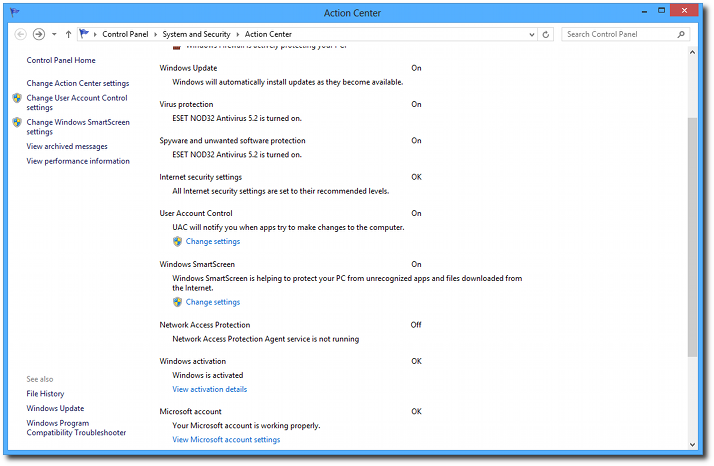L'unità CD o DVD in uso non è in grado di leggere o scrivere e viene visualizzata come disabilitata
Non è possibile leggere i supporti multimediali nell'unità CD o DVD in uso
Non è possibile scrivere nei supporti multimediali nell'unità CD o DVD in uso
Viene visualizzato uno dei seguenti messaggi di errore:
Uno specifico driver di classe o di periferica mancante o danneggiato
Impossibile trovare un'unità CD o DVD o non è connessa
Si è verificato un problema nell'unità CD o DVD che ne impedisce il corretto funzionamento
Impossibile accedere all'unità CD o DVD mediante una lettera di unità assegnata.
In tutti questi casi è possibile usare un Fix allestito da Microsoft:
FIX
mercoledì 26 novembre 2014
lunedì 17 novembre 2014
CAMBIARE/INSTALLARE LA LINGUA IN WINDOWS 7
È possibile modificare la lingua utilizzata in Windows per la visualizzazione del testo in procedure guidate, finestre di dialogo, menu e altri elementi dell'interfaccia utente. Alcune lingue di visualizzazione sono predefinite, per altre è necessaria l'installazione di file di lingua.
Esistono due tipi di file di lingua:
Windows 7 Language Interface Pack (LIP). I pacchetti Windows 7 LIP forniscono una versione tradotta delle aree più utilizzate dell'interfaccia utente. e sono disponibili per il download gratuito.
LANGUAGE PACK
Language Pack di Windows 7. I Language Pack di Windows 7 offrono una versione tradotta della maggior parte dell'interfaccia utente.
Per poter installare una lingua di visualizzazione è necessario disporre di accesso ai file della lingua. Tali file possono essere disponibili nel computer locale, in un computer in rete o sul DVD di Windows.
Possono inoltre essere scaricati dal Web. Per ulteriori informazioni sulle differenze tra i Language Pack e i Language Interface Pack e su come reperirli, vedere Come ottenere lingue di visualizzazione aggiuntive
LINGUE AGGIUNTIVE
I Language Pack sono disponibili in Windows 7 Ultimate tramite Windows Update come aggiornamenti facoltativi e non vengono installati automaticamente. Se si utilizza Windows 7 Enterprise, l'amministratore di sistema possiede le informazioni sull'installazione di lingue aggiuntive.
Esistono due tipi di file di lingua:
Windows 7 Language Interface Pack (LIP). I pacchetti Windows 7 LIP forniscono una versione tradotta delle aree più utilizzate dell'interfaccia utente. e sono disponibili per il download gratuito.
LANGUAGE PACK
Language Pack di Windows 7. I Language Pack di Windows 7 offrono una versione tradotta della maggior parte dell'interfaccia utente.
Per poter installare una lingua di visualizzazione è necessario disporre di accesso ai file della lingua. Tali file possono essere disponibili nel computer locale, in un computer in rete o sul DVD di Windows.
Possono inoltre essere scaricati dal Web. Per ulteriori informazioni sulle differenze tra i Language Pack e i Language Interface Pack e su come reperirli, vedere Come ottenere lingue di visualizzazione aggiuntive
LINGUE AGGIUNTIVE
I Language Pack sono disponibili in Windows 7 Ultimate tramite Windows Update come aggiornamenti facoltativi e non vengono installati automaticamente. Se si utilizza Windows 7 Enterprise, l'amministratore di sistema possiede le informazioni sull'installazione di lingue aggiuntive.
mercoledì 12 novembre 2014
BYPASSARE LO START SCREEN DI WINDOWS 8 CON BYPASS MODERN UI
La nuova interfaccia di Windows 8, quella che sino a tempo addietro era chiamata con il nome di Metro, offre un’esperienza d’uso diversa rispetto a quella delle precedenti versioni del sistema operativo Microsoft.
La Start Screen di Windows 8 potrebbe non essere cosa gradita a tutti e questa è la ragione per utilizzare uno strumento software come Bypass Modern UI che può rivelarsi utile.
Si tratta di un software totalmente gratuito che permette di saltare la Start Screen di Windows 8 e di accedere direttamente al desktop del nostro sistema operativo.
Una volta avviata verrà visualizzata una finestra analoga a quella presente nello screenshot d’esempio annesso ad inizio post e da cui sarà sufficiente cliccare sul pulsante Install per avviare il processo di installazione.
Una volta completata l’installazione dovrete riavviare il computer per poter esplicare le modifiche desiderate.
Bypass Modern UI non applica alcuna patch e non modifica i file binari ma, molto più semplicemente, agisce applicando alcune modifiche al sistema di licenze.
E' necessario applicarlo prima di aver attivato Windows 8 cosi come afferma il produttore:
------------------------------------------------------------------------------
So it is best to apply this application before you activate Windows. Please use the right executable for your system (x86, x64). It’s advised to restart immediately for a uncomplitcated experience
---------------------------------------------------------------------------------
Bypass Modern UI, va sottolineato, non danneggia il sistema di licenze e non agisce andando a modificare i file di sistema.
Da notare che utilizzando ii comandi Unistall e Restore annessi alla finestra di Bypass Modern UI sarà possibile ripristinare il tutto come la situazione predefinita.
BYPAS MODERN-UI
La Start Screen di Windows 8 potrebbe non essere cosa gradita a tutti e questa è la ragione per utilizzare uno strumento software come Bypass Modern UI che può rivelarsi utile.
Si tratta di un software totalmente gratuito che permette di saltare la Start Screen di Windows 8 e di accedere direttamente al desktop del nostro sistema operativo.
Una volta avviata verrà visualizzata una finestra analoga a quella presente nello screenshot d’esempio annesso ad inizio post e da cui sarà sufficiente cliccare sul pulsante Install per avviare il processo di installazione.
Una volta completata l’installazione dovrete riavviare il computer per poter esplicare le modifiche desiderate.
Bypass Modern UI non applica alcuna patch e non modifica i file binari ma, molto più semplicemente, agisce applicando alcune modifiche al sistema di licenze.
E' necessario applicarlo prima di aver attivato Windows 8 cosi come afferma il produttore:
------------------------------------------------------------------------------
So it is best to apply this application before you activate Windows. Please use the right executable for your system (x86, x64). It’s advised to restart immediately for a uncomplitcated experience
---------------------------------------------------------------------------------
Bypass Modern UI, va sottolineato, non danneggia il sistema di licenze e non agisce andando a modificare i file di sistema.
Da notare che utilizzando ii comandi Unistall e Restore annessi alla finestra di Bypass Modern UI sarà possibile ripristinare il tutto come la situazione predefinita.
BYPAS MODERN-UI
giovedì 6 novembre 2014
CANCELLARE LA CRONOLOGIA DI FIREFOX CON HISTORY DELETER
Tutti noi che navighiamo online utilizzando il browser web preferito in questo caso, Mozilla Firefox, hanno la necessità di cancellare la cronologia che si riferisce tutto quanto visionato lungo l’intera visitazione web.
Nel caso non volessimo utilizzare la metodica del Browser che è drastica e cancella tutto il navigato e desiderassimo agire scegliendo cosa cancellare e cosa conservare allora, potremmo usare questo add-on ( History Deleter) per ottenere questo scopo.
Si tratta infatti di un estensione, ovviamente freeware, tutta dedicata al browser Firefox di Mozilla che, consentirà di eliminare la cronologia di navigazione online in maniera selettiva, permettendo dunque a ciascun utente di stabilire cosa e come cancellare e cosa conservare di nostro interesse.
Questa estensione offre un apposito insieme di regole predefinite che consentiranno dunque di eseguire il processo di eliminazione della cronologia agendo per data, per parole chiave che sono nell'url senza contare poi la possibilità di poter cancellare agevolmente tutti i vari ed eventuali collegamenti doppi.
Quindi regole personalizzate con questo History Deleter è semplice poiché una volta aperto il relativo pannello di configurazione tutto ciò che dovremo fare non sarà altro che cliccare sull’apposito pulsante Add (+) e scegliere dunque i parametri che ci interessa conservare.
HYSTORY DELETER
Nel caso non volessimo utilizzare la metodica del Browser che è drastica e cancella tutto il navigato e desiderassimo agire scegliendo cosa cancellare e cosa conservare allora, potremmo usare questo add-on ( History Deleter) per ottenere questo scopo.
Si tratta infatti di un estensione, ovviamente freeware, tutta dedicata al browser Firefox di Mozilla che, consentirà di eliminare la cronologia di navigazione online in maniera selettiva, permettendo dunque a ciascun utente di stabilire cosa e come cancellare e cosa conservare di nostro interesse.
Questa estensione offre un apposito insieme di regole predefinite che consentiranno dunque di eseguire il processo di eliminazione della cronologia agendo per data, per parole chiave che sono nell'url senza contare poi la possibilità di poter cancellare agevolmente tutti i vari ed eventuali collegamenti doppi.
Quindi regole personalizzate con questo History Deleter è semplice poiché una volta aperto il relativo pannello di configurazione tutto ciò che dovremo fare non sarà altro che cliccare sull’apposito pulsante Add (+) e scegliere dunque i parametri che ci interessa conservare.
HYSTORY DELETER
sabato 1 novembre 2014
CARATTERISTICHE DI SICUREZZA IN WINDOWS 8
Windows 8 è una evoluzione del tradizionale sistema operativo Windows ed oltre ad un certo numero di nuove caratteristiche ( vedi tip qui sotto), presenta anche significativi miglioramenti nel reparto di sicurezza.
Tip Giancarlo
Questa è la versione più sicura di Windows commercializzata finora, cosi come Microsoft ha affermato, e gli esperti di sicurezza apparentemente sono d'accordo con la società con sede a Redmond.
Aryeh Goretsky, ricercatore presso società di software antivirus ESET, il creatore di NOD32 Antivirus, ha detto che Windows 8 è di gran lunga il più sicuro sistema operativo fra i vari Windows commercializzati fino ad ora, ma ha sottolineato che gli utenti sono ancora esposti a minacce on-line.
Dopo aver esaminato le varie tecnologie utilizzate da Microsoft per proteggere Windows 8, è opinione diffusa che questa sia la versione più sicura di Windows creata fino ad oggi.
Ciò non significa, tuttavia, che sia invulnerabile a tutte le minacce: se c'è una cosa che abbiamo visto più e più volte è che coloro che creano il malware possono adattarlo per sfruttare tecnologie introdotte.
Quindi in Windows 8 sono stati compiuti sforzi per proteggere i propri consumatori.Prendiamo i vari parametri uno alla volta per scoprire il loro scopo. Se si desidera ottenere una visione completa del sistema di sicurezza del vostro Windows 8 computer, è sufficiente caricare semplicemente la schermata di avvio e digitare "sicurezza." Fare clic su "Verifica di sicurezza per avere il quadro completo della situazione.( vedi immagine in alto nella pagina)
Tip Giancarlo
Questa è la versione più sicura di Windows commercializzata finora, cosi come Microsoft ha affermato, e gli esperti di sicurezza apparentemente sono d'accordo con la società con sede a Redmond.
Aryeh Goretsky, ricercatore presso società di software antivirus ESET, il creatore di NOD32 Antivirus, ha detto che Windows 8 è di gran lunga il più sicuro sistema operativo fra i vari Windows commercializzati fino ad ora, ma ha sottolineato che gli utenti sono ancora esposti a minacce on-line.
Dopo aver esaminato le varie tecnologie utilizzate da Microsoft per proteggere Windows 8, è opinione diffusa che questa sia la versione più sicura di Windows creata fino ad oggi.
Ciò non significa, tuttavia, che sia invulnerabile a tutte le minacce: se c'è una cosa che abbiamo visto più e più volte è che coloro che creano il malware possono adattarlo per sfruttare tecnologie introdotte.
Quindi in Windows 8 sono stati compiuti sforzi per proteggere i propri consumatori.Prendiamo i vari parametri uno alla volta per scoprire il loro scopo. Se si desidera ottenere una visione completa del sistema di sicurezza del vostro Windows 8 computer, è sufficiente caricare semplicemente la schermata di avvio e digitare "sicurezza." Fare clic su "Verifica di sicurezza per avere il quadro completo della situazione.( vedi immagine in alto nella pagina)
Iscriviti a:
Post (Atom)